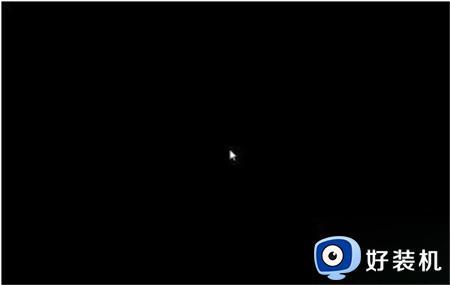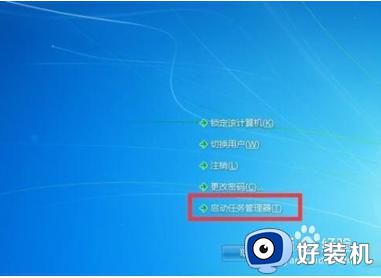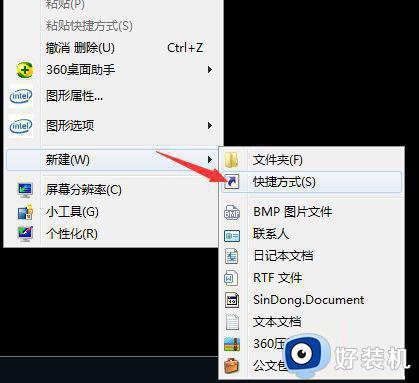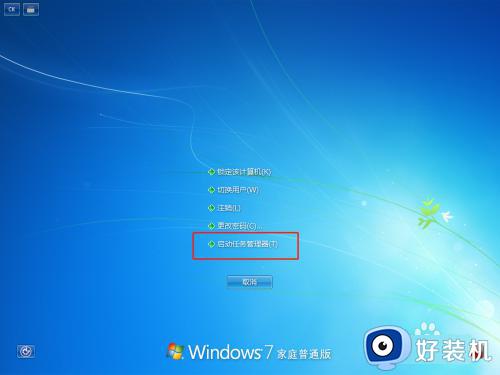win7电脑黑屏只有鼠标怎么办 win7电脑打开黑屏只有鼠标箭头如何修复
想必有很多win7系统用户遇到过这样的问题,就是电脑开机的时候出现黑屏状态,只有一个鼠标箭头,其他什么都没有,也无法进入系统桌面进行操作,遇到这样的问题该怎么办呢?不用担心,接下来给大家讲述一下win7电脑打开黑屏只有鼠标箭头的详细修复步骤吧。

具体解决方法如下:
1、如果是由于启动项程序过多导致系统启动速度缓慢,则我们只能先进行等待,知道进入系统后对一些不相干或不常用的无用的软件进行卸载清理。
2、有些人可能等了N久还是无法进入系统了,这是就可以尝试按下快捷键“CTRL+SHIFT+Del”,看是否能够调出任务管理器,能的话就是结束进程中的Explorer.exe 然后新建运行Explorer.exe 尝试是否能进入系统。
3、如果能进入就说明Explorer.exe文件有可能被病毒入侵,这时就需要修改一下注册表了。
4、如果之前一直没有开机黑屏的情况的话,就说明你的配置出现错误。
5、电脑打开电源后按F8键,然后在高级系统菜单中选择“最后一次正确的配置”。

6、重启计算机,开机直接F8,选择安全模式启动。
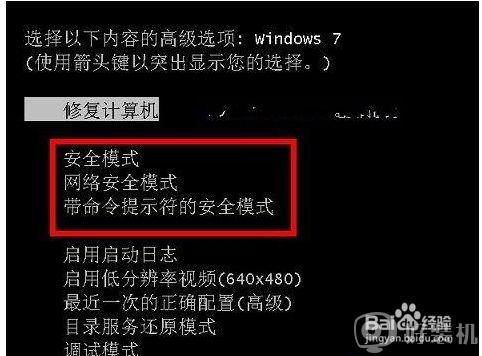
7、进入系统按开始键,打开“运行”窗口,输入“cmd”然后按下回车进入命令提示符。
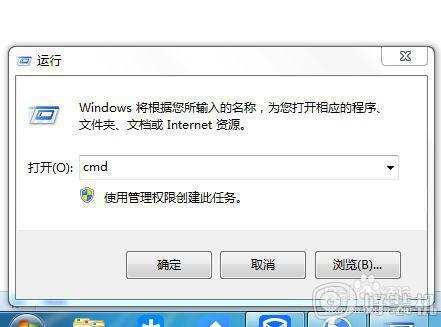
8、输入“netsh winsock reset catalog”命令,然后敲回车,重置windows目录,出成功字样后,再重启计算机即可。
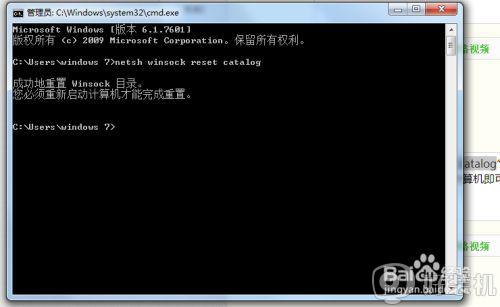
9、另外如果是因为驱动问题的话,就进入到安全模式中卸载驱动,从而进入到正常模式来解决问题。
关于win7电脑黑屏只有鼠标的详细解决方法就给大家介绍到这边了,有这个需要的小伙伴们可以尝试上面的方法步骤来进行解决吧。